Cara Menampilkan Page di Excel Secara Mudah

Suci Wulandari
•
18 September 2023
•
10184
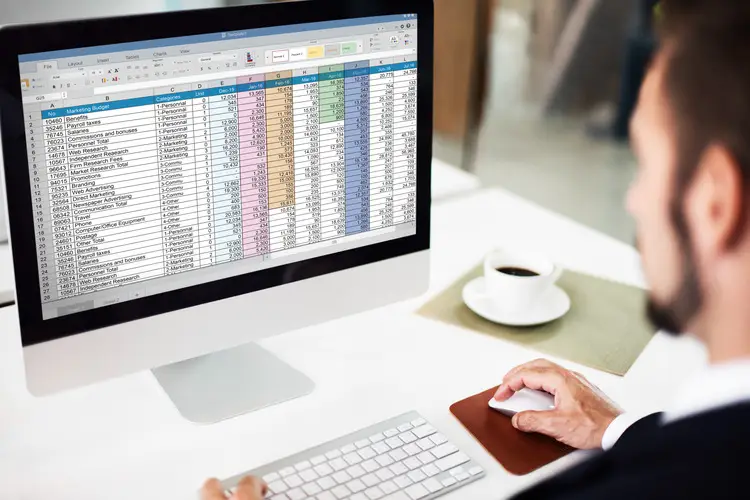
Microsoft Excel telah lama menjadi alat yang tak tergantikan dalam dunia bisnis dan analisis data. Salah satu fitur yang memungkinkan pengguna untuk mengatur dan mengelola data dengan lebih efisien adalah fitur "Page" atau "Sheet". Cara menampilkan page di Excel perlu dipelajari juga, lho!
Pada artikel ini, akan dijelaskan tentang cara menampilkan page di Excel secara runut. Selain itu, Anda juga akan menemukan berbagai jenis page Excel yang dapat digunakan serta berbagai keunggulan menggunakan page di Excel. Yuk, simak artikelnya sampai selesai!
Cara Menampilkan Page di Excel Secara Runut

Dibimbing.id - Cara Menampilkan Page di Excel
Menggunakan page di Excel adalah cara efektif untuk mengatur data dan informasi dalam format yang terstruktur. Berikut adalah langkah-langkah sederhana untuk membuat dan menampilkan page di Excel.
1.Buka Microsoft Excel dan Buat Lembar Baru
Pastikan Anda sudah membuka program Microsoft Excel terlebih dulu pada komputer/laptop. Jika sudah, maka akan terlihat lembar kerja default (Sheet1). Anda dapat membuat lembar baru dengan mengklik tombol tambah lembar di bagian bawah jendela (biasanya diberi nama "Sheet2", "Sheet3", dan seterusnya).
Atur Nama Page
Untuk memberikan identitas yang lebih jelas, Anda dapat mengklik dua kali pada nama lembar di bagian bawah jendela. Cara lainnya, Anda bisa menggunakan opsi "Rename Sheet" dengan mengklik kanan pada lembar. Beri nama yang sesuai dengan konten atau tujuan lembar tersebut.
Tambahkan Data
Setelah selesai mengatur nama page, kini Anda bisa mulai menambahkan data pada page Excel. Anda tinggal memasukkan data atau informasi yang ingin Anda tampilkan dalam lembar tersebut. Anda bisa menambahkan teks, angka, rumus, atau objek grafik sesuai kebutuhan.
Format dan Desain
Gunakan fitur formatting seperti font, warna, dan border untuk membuat tampilan lembar menjadi lebih menarik dan mudah dibaca. Anda juga bisa menambahkan diagram agar sajian data lebih menarik. Berbagai format dan desain ini juga sebaiknya disesuaikan dengan jenis data atau presentasi yang akan dibuat.
Meski begitu, desain Excel yg sudah sempurna untuk presentasi akan kurang maksimal jika kurang baik penyampaiannya. Anda bisa meningkatkan skill presentasi dengan mengikuti corporate training dibimbing.id. Skema kelasnya fleksibel dan Anda akan dilatih dengan mentor berpengalaman lebih dari 3 tahun sehingga bisa membentuk diri jadi lebih profesional.
Jenis-jenis Page di Excel

Perlu diketahui bahwa page di Excel terdiri dari berbagai jenis, lho! Anda dapat menggunakan page Excel tersebut untuk berbagai tujuan. Berikut ini adalah beberapa jenis umum dari page yang sering digunakan.
1.Data Page
Digunakan untuk mengatur dan menganalisis data dalam bentuk tabel atau daftar. Lembar ini biasanya berisi kolom dan baris dengan entri data.
Grafik Page
Page ini digunakan untuk membuat dan menampilkan grafik, diagram, atau visualisasi data lainnya. Ini membantu dalam memahami pola dan tren data dengan lebih jelas.
Laporan Keuangan
Page ini biasanya digunakan dalam konteks keuangan untuk menyajikan laporan laba rugi, neraca, dan arus kas.
PivotTable Page
PivotTable memungkinkan pengguna untuk menggali informasi lebih dalam dari data yang ada. Page ini memungkinkan pengguna untuk mengatur dan merangkum data dengan cara yang dinamis.
Jadwal atau Kalender
Page semacam ini dapat digunakan untuk merencanakan jadwal, mengelola tugas, atau membuat kalender.
Keunggulan Menggunakan Page di Excel
Penggunaan page di Excel memiliki sejumlah keunggulan yang membuatnya menjadi alat yang tak ternilai. Berikut adalah beberapa manfaat utama dari menggunakan page di Excel.
1.Organisasi Data yang Lebih Baik
Dengan menggunakan page, Anda dapat mengorganisir data dengan cara yang lebih terstruktur. Anda dapat mengelompokkan data berdasarkan topik atau kriteria tertentu, sehingga memudahkan dalam pencarian dan analisis.
Pemisahan Konten
Jika Anda memiliki banyak informasi yang berbeda, Anda dapat memisahkannya ke dalam lembar yang berbeda. Keuntungan menggunakan lembar yang berbeda yaitu bisa mencegah kebingungan dan memudahkan navigasi.
Visualisasi Data yang Lebih Baik
Menggunakan page untuk membuat grafik atau diagram memungkinkan Anda untuk dengan cepat memahami pola dan tren data. TIdak hanya itu, dengan visualisasi data yang baik maka Anda bisa berbagi informasi dengan orang lain secara lebih mudah.
Kolaborasi yang Efisien
Saat bekerja, terkadang diperlukan kolaborasi saat beberapa orang berada pada sebuah proyek yang sama. Untuk itu, setiap anggota tim dapat mengerjakan bagian tertentu pada lembar yang berbeda agar lebih cepat. Setelahnya, Anda dapat menggabungkannya untuk mendapatkan hasil akhir.
Analisis yang Mendalam
PivotTable dan fitur analisis lainnya pada Excel memungkinkan Anda untuk menjelajahi data dengan lebih dalam. Tidak hanya itu, Anda juga mungkin menemukan wawasan yang tidak terlihat pada pandangan pertama.
Pencetakan yang Lebih Tertata
Dengan mengatur konten ke dalam lembar terpisah, Anda dapat memastikan bahwa pencetakan dokumen akan terlihat rapi dan teratur.
Ternyata cara menampilkan page di Excel cukup mudah bukan? Selain itu, penggunaan page di Excel terbukti menjadi cara yang efektif untuk mengatur, menganalisis, dan mengelola informasi. Berbagai page bisa disesuaikan dengan kebutuhan Anda. Dengan menguasai Excel, bisa meningkatkan skill sebagai pekerja profesional.
Agar profesionalitas para karyawan semakin terasah dan meningkat, Anda dapat menyelenggarakan program Corporate Training dari dibimbing.id. Selain pilihan programnya beragam, Anda juga bisa mendapatkan sertifikat internasional, lho! Tunggu apalagi? Segera daftar sebelum kehabisan kuota.
Tags

Suci Wulandari
Kolektor kartu pos, mantan pustakawan, dan penulis yang bisa menulis apa saja kecuali skenario kehidupannya sendiri.





